はじめに
この記事を読めば、JavaScript初心者でも要素が表示されたら実行する方法が身につきます。
様々なケースに対応できるサンプルコードや応用例を用意していますので、ぜひ参考にしてください。
●表示要素の検知方法
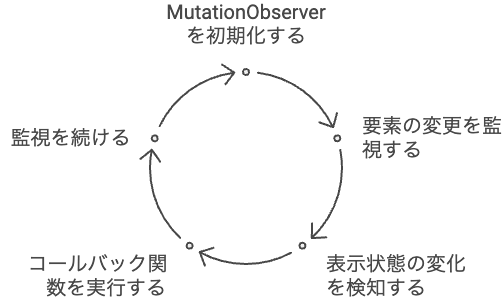
JavaScriptでは、要素が表示されたことを検知するために、MutationObserverというAPIを利用します。
これを使うことで、HTML要素の変更や表示状態の変化を監視し、コールバック関数を実行することができます。
○MutationObserverについて
MutationObserverは、DOMツリーの変更を監視するためのAPIです。
対象となる要素や監視する変更の種類を指定して、コールバック関数を実行できます。
上記のサンプルコードでは、指定した要素の子要素が追加されたときに、コンソールにメッセージが表示されます。
このように、MutationObserverを使って要素の変更を検知し、関数を実行できます。
●基本的な要素表示時の実行方法

要素が表示されたら実行する基本的な方法として、DOMContentLoadedイベントとwindow.onloadイベントがあります。
○サンプルコード1:DOMContentLoadedイベント
DOMContentLoadedイベントは、HTML文書が完全に読み込まれた時点で発火します。
次のサンプルコードでは、DOMContentLoadedイベントが発火したら、メッセージをコンソールに表示します。
○サンプルコード2:window.onloadイベント
window.onloadイベントは、ページ全体が読み込まれた後に発火します。
次のサンプルコードでは、window.onloadイベントが発火したら、メッセージをコンソールに表示します。
●応用例とサンプルコード
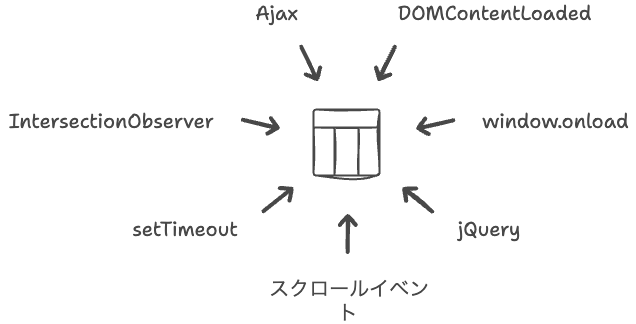
表示要素の実行方法を応用して、さまざまなケースで実行できるようになります。
○サンプルコード3:jQueryを使った要素表示時の実行
jQueryを使って要素が表示されたら実行する方法です。
次のサンプルコードでは、要素が表示されたら、メッセージをコンソールに表示します。
○サンプルコード4:要素の表示状態を監視して実行
要素が表示されたら実行するために、MutationObserverを使って要素の表示状態を監視する方法です。
次のサンプルコードでは、要素が表示されたら、メッセージをコンソールに表示します。
○サンプルコード5:スクロールイベントを使った実行
スクロールイベントを使って、画面がスクロールされたら実行する方法です。
次のサンプルコードでは、スクロールイベントが発火したら、メッセージをコンソールに表示します。
○サンプルコード6:setTimeoutを使った遅延実行
setTimeoutを使って、一定時間後に実行する方法です。
次のサンプルコードでは、3秒後にメッセージをコンソールに表示します。
○サンプルコード7:要素が画面内に入ったときの実行
要素が画面内に入ったときに実行する方法です。
次のサンプルコードでは、要素が画面内に入ったら、メッセージをコンソールに表示します。
○サンプルコード8:Ajaxで読み込んだ要素の表示時実行
Ajaxで読み込んだ要素が表示されたら実行する方法です。
次のサンプルコードでは、要素が表示されたら、メッセージをコンソールに表示します。
○サンプルコード9:IntersectionObserverを使った要素表示時の実行
IntersectionObserverを使って、要素が画面内に入ったときに実行する方法です。
次のサンプルコードでは、要素が画面内に入ったら、メッセージをコンソールに表示します。
●注意点
- ブラウザの互換性に注意してください。
特に、Internet ExplorerではMutationObserverやIntersectionObserverがサポートされていません。 - 要素の表示状態を監視するとき、無駄な処理が発生しないように適切なタイミングで監視を解除することが重要です。
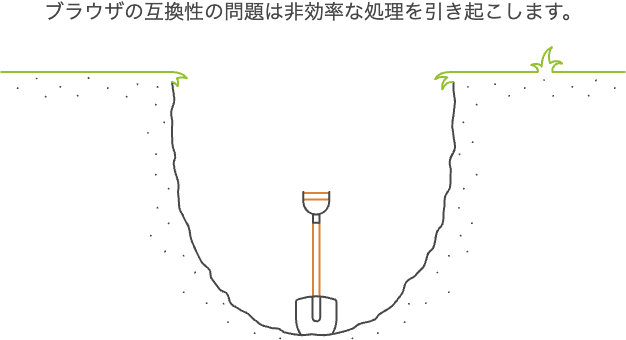
まとめ
本稿では、要素の表示状態を監視して実行する方法について、MutationObserverやIntersectionObserverを使ったサンプルコードを紹介しました。
注意点を把握し、適切な方法を選択して実装してください。















